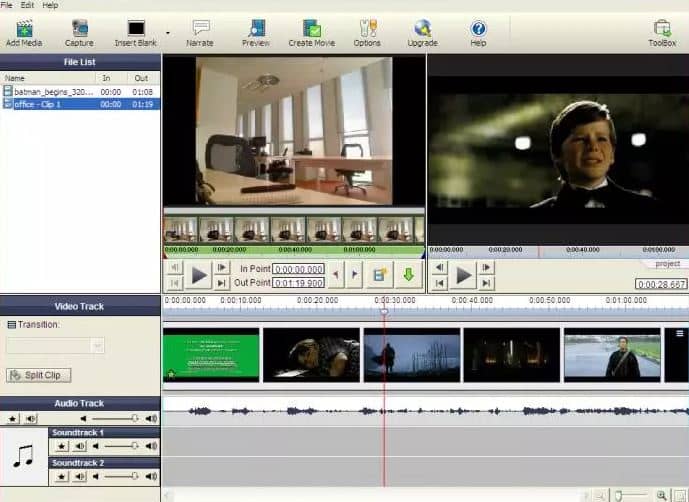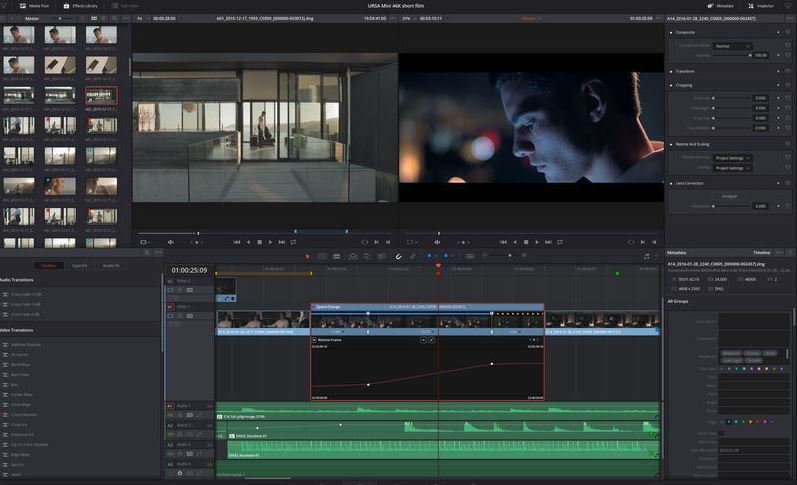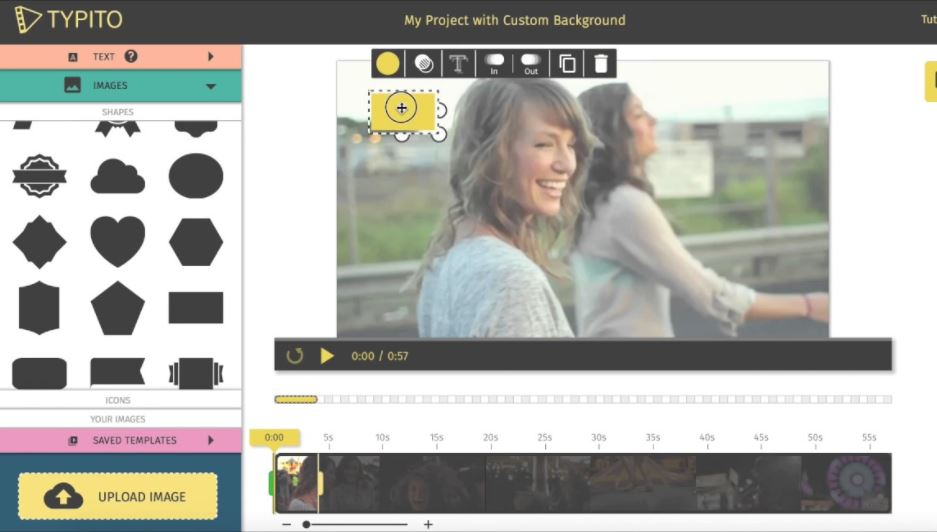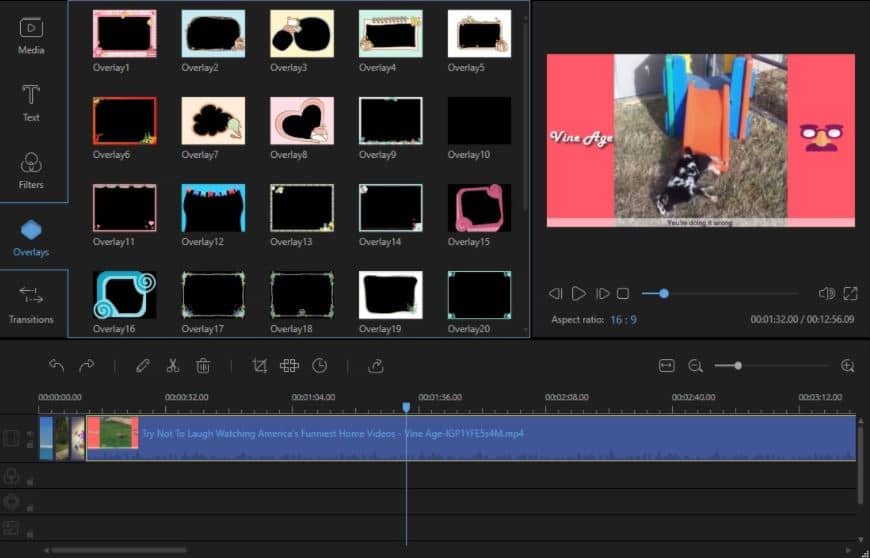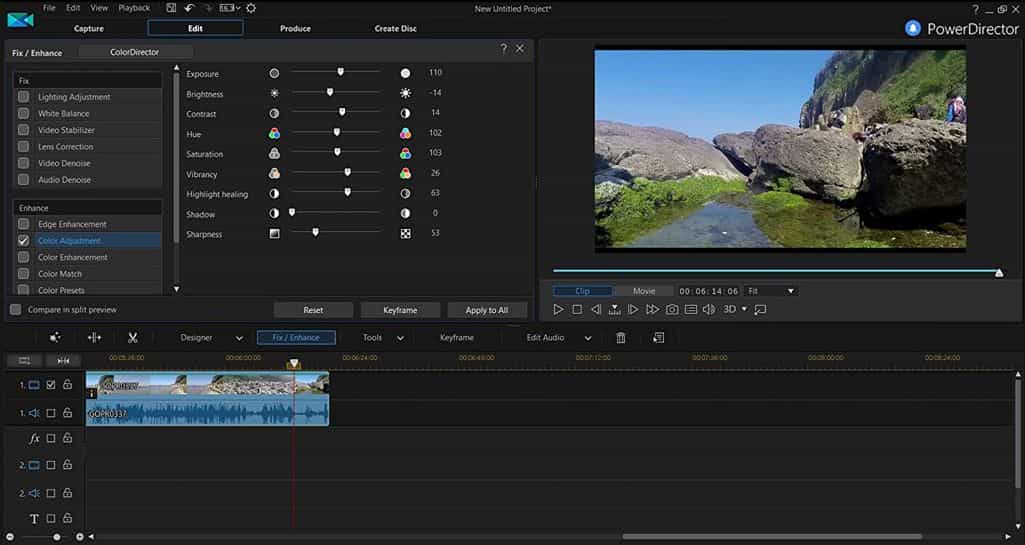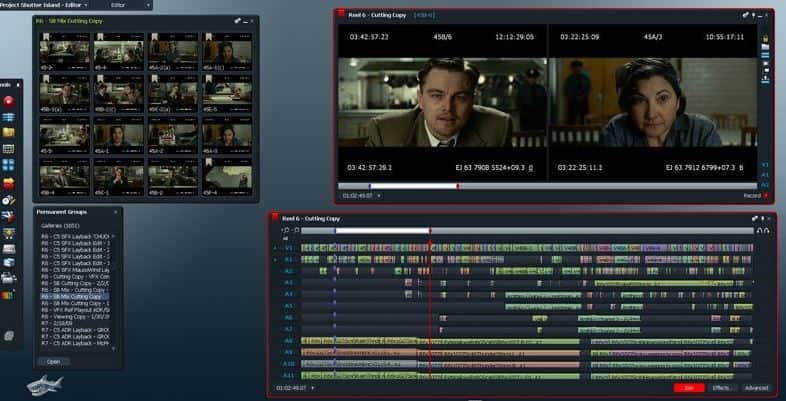- Editores de Vídeo Populares
iMovie para Windows: As 10 Melhores Alternativas do iMovie para Você
As capacidades do iMovie chamaram a atenção de muitos usuários de PCs Windows que também gostaria de ter o iMovie no Windows. Veja 10 alternativas do iMovie para Windows.
Mar 01, 2024• Soluções Comprovadas
A Apple, conhecida pela sua criatividade e funcionalidades, ofereceu aos usuários do Mac um software de edição de vídeos maravilhoso conhecido como iMovie. As capacidades do software chamaram a atenção de muitos usuários de PCs Windows que também gostaria de ter o iMovie no Windows.
Infelizmente, o iMovie não tem uma versão para o Windows, por isso os usuários têm que procurar por softwares similares ao iMovie. E adivinhe as boas notícias?
Existem inúmeras alternativas do iMovie para o Windows no mercado que você pode usar para editar os seus vídeos. Hoje apresentamos-lhe as 10 melhores alternativas do iMovie para o Windows 7, 8, 10 e as respetivas características. Este artigo irá ajudar você a escrutinar e a decidir qual o software mais adequado às suas necessidades.
- Parte 1: Cortar/aparar/ajustar/rodar vídeos
- Parte 2: Efeitos de tela verde
- Parte 3: Adicionar/Editar músicas nos vídeos
- Parte 4: Acelerar um vídeo
- Parte 5: Adicionar textos/títulos num vídeo
- Parte 6: Efeitos Picture-in-Picture
As 10 Melhores Alternativas do iMovie para Windows
Vamos passar a apresentar as 10 alternativas mais úteis iMovie para o Windows, consoante as funções em que são mais eficazes. Você pode baixar todos estes programas gratuitamente. Navegue para baixo e analise a tabela de comparação para descobrir qual o software mais adequado para criar as suas obras de arte.
| Preço | Sistema Operativo | Formatos de Vídeo Suportados | 4K suportado | |
|---|---|---|---|---|
| Shotcut | Gratuito | Windows/Mac/Linux | Ffmpeg,MP4,AVI... | S |
| LightWorks | Gratuito | Windows/Mac/Linux | AVI,MOV,MP4... | S |
| Filmora | Gratuito/Pago | Windows/Mac | MP4,MOV,FLV... | S |
| VideoPad Video Editor | Pago | Windows/Mac | AVI,WMV,MOV... | S |
| Pago | Windows | AVI,DV,HDV... | S | |
| AceThinker Video Master | Pago | Windows/Mac | WMV,3GP,ASF... | N |
| Typito | Gratuito/Pago | Online | MP4,AVI,FLV... | N |
| ApowerEdit | Pago | Windows/Online | AVI,MP4,MOV... | N |
| Cyberlink PowerDirector | Pago | Windows | MVC,DAT,MKV... | S |
Parte 1: Cortar/aparar/ajustar/rodar vídeos
Algumas funções regularmente usadas na criação e edição de vídeos é aparar ou cortar uma parte específica, rodar um vídeo ou cortar uma parte de um clipe. Os usuários costumam procurar pelas melhores formas de cortar ou ajustar um vídeo sem perder qualquer frame, e por essa razão, aqui ficam as melhores opções à sua escolha.
1. Shotcut
O Shortcut é uma das melhores alternativas do iMovie para o Windows que ajuda a cortar ou a rodar clipes de vídeo facilmente na sua interface amigável ao usuário. É um software open-source e totalmente gratuito. Com este software, é muito fácil cortar, copiar ou colar arquivos, além disso tem a funcionalidade de auto-rotação.
Recursos Principais:
- Você pode cortar/aparar/ajustar/rodar qualquer vídeo.
- Tem suporte de multi-platformas que permite cortar, ajustar ou rodar vídeos. As plataformas suportadas são o Windows, Mac e Linux.
- Muitos efeitos de vídeo disponíveis são as transições lentas, modos de junção ou filtros de vídeos.
2. LightWorks
Outra alternativa do iMovie para Windows para quando precisar de cortar ou aparar um clipe sem falhas é o Lightworks. É um dos editores mais potentes e preferidos da indústria. Apesar da interface parecer algo complicada, garante os melhores resultados e é uma excelente opção para rodar, cortar ou aparar vídeos.
Recursos Principais:
- Exportações e renderizações lentas dos seus vídeos deixaram de ser um problema com esta ferramenta - está altamente otimizada para processamentos rápidos.
- O software trabalha suavemente em todos os tipos de sistemas operativos, quer seja em Mac, Linux ou Windows.
- Contém mais de 100 efeitos poderosos e pré-integrados para melhorar o seu vídeo.
Parte 2: Efeitos de tela verde
O efeito de tela verde é uma técnica importante no processo de edição de vídeos. Permite-lhe substituir elementos com fundos virtuais distintos. Por outras palavras, você pode introduzir o elemento de um vídeo digitalmente em qualquer fundo. Este efeito serve principalmente para criar vídeos engraçados onde se substitui o fundo. Para este efeito, você pode usar os softwares mencionados em seguido.
3. Filmora
O Filmora é um dos softwares de edição de vídeos mais confiável e útil com uma poderosa ferramenta de tela verde. Com a ajuda desta ferramenta, você pode substituir totalmente o fundo do seu vídeo com este efeito de tela verde.
Recursos Principais:
- Pode cortar o fundo sem deixar vestígios com o Filmora.
- Com esta alternativa do iMovie para Windows, pode ajustar facilmente os frames durante a edição.
- Adicionalmente, o Filmora oferece imensos efeitos de vídeo maravilhosos e úteis para tornar os seus vídeos ainda mais divertidos e interessantes.
- Com esta ferramenta, você pode dividir os seus vídeos e partilhá-los diretamente no Facebook.
Parte 3: Adicionar/Editar músicas nos vídeos
Um vídeo fica sempre incompleto sem uma música ou efeito sonoro de fundo. Os usuários consideram algo complicado adicionarem músicas num vídeo e ajustarem os frames adequadamente. Por isso, tentam procurar por métodos alternativos de adicionarem efeitos de áudio nos seus vídeos. Além disso, por vezes, os usuários também precisam de editar ou aparar o áudio para corresponder pefeitamente ao vídeo, e para esta finalidade é útil usar um equalizador de áudio.
4. VideoPad Video Editor
No que toca a alternativas do iMovie para Windows para adicionar músicas ou efeitos sonoros nos vídeos, o VideoPad Video Editor pode ser a melhor ajuda. Pode ajudar você a gravar áudio e a importar os seus próprios arquivos de áudio num clipe de vídeo.
Recursos Principais:
- Tem a capacidade para adicionar músicas nos vídeos em vários formatos como like AVI, MPV, WMV etc.
- Estão disponíveis imensas ferramentas de áudio para você criar bandas sonoras personalizadas ou gravar as suas próprias narrações, entre outros.
- Opções completas de otimização de vídeos e efeitos/transições disponíveis no VideoPad.
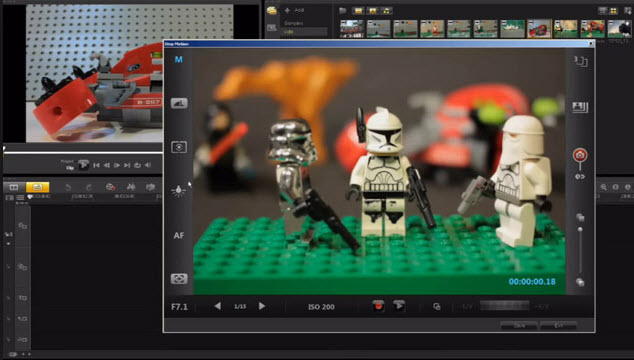
5.
O é uma das melhores ferramentas de edição de vídeos, especialmente se você quiser adicionar músicas num clipe. Visto ter uma biblioteca de músicas gratuitas no próprio , é muito simples desfrutar das suas músicas favoritas e adicioná-los num vídeo.
Recursos Principais:
- Esta alternativa do iMovie para Windows está cheia de ferramentas que ajudam a criar animações, aplicar transparência em faixas, adicionar filtros ou dividir telas.
- Tem uma excelente ferramenta de áudio disponível para editar, misturar e até equilibrar os níveis de áudio de clipes selecionados ou de vídeos inteiros.
- Tem também a capacidade para reduzir automaticamente o som em cenas de diálogo ou quando ocorrem narrações nos vídeos.
Parte 4: Acelerar um vídeo
Existem ocasições em que um vídeo é demasiado longo, e você pretende manter o vídeo completo mas a duração total torna-o muito aborrecido. Nestas situações, aparar o vídeo não funciona e tem que recorrer à aceleração do seu vídeo. Pois bem, pode fazer isso facilmente sem qualquer atraso com um software similar ao iMovie.
Parte 5: Adicionar textos/títulos num vídeo
Para tornar um vídeo mais percetível e explicar os conteúdos de forma clara, você já poderá ter tido dificuldades para perceber como adicionar legendas ou textos num vídeo em partes específicas. Esta tarefa pode ser feita com as seguinte alternativas do iMovie para Windows. Você pode adicionar textos de acordo com os seus tipos de letra e tamanhos preferidos.
6. AceThinker Video Master
O AceThinker é uma ferramenta de edição de vídeos que lhe pode facilmente ajudar a adicionar legendas no seu vídeo para obter os resultados desejados. Você pode também adicionar o logo da sua empresa nos seus vídeos em forma de marca de água, de forma a divulgar o trabalho da sua empresa para todo o mudo.
Recursos Principais:
- Esta ferramenta oferece um editor de legendas integrado que lhe permite ajustar e editar tipos de letra, efeitos e o posicionamento.
- Os formatos suportados incluem TIFF, TXT, ICO, JPEG, JPG, GIF, BMP, PNG, WMF, EMF e EXIF.
- Pode ser usado no Windows e também em computadores Mac.
7. Typito
Mais um software poderoso para editar e introduzir texto no seu vídeo - Typito. Além de textos, você pode adicionar imagens ou esquemas pré-concebidos. Este software simplificado suporta vídeos em Full HD. No entanto, a versão gratuita apenas tem recursos limitados.
Recursos Principais:
- Permite carregar vídeos em redes sociais com apenas um clique.
- Esta ferramenta oferece modelos de animações gratuitos.
- Você pode pré-visualizar e editar os seus vídeos simultaneamente.
8. ApowerEdit
Suporta inúmeros formatos de áudio, vídeo e imagem - o ApowerEdit é o próximo na lista das melhores alterntivas do iMovie para Windows para você adicionar textos em clipes de vídeo eficazmente. Este programa funciona em Windows 7, 8 e 10.
Recursos Principais:
- Este software permite criar animações de texto para dar um ar mais atrativo ao seu vídeo.
- Você pode selecionar o texto de fundo, rodar legendas e configurar tipos de letra vistosos.
- O ApowerEdit também ajuda a criar títulos fabulosos para destacar o tema do seu vídeo.
Parte 6: Efeitos Picture-in-Picture
E por fim temos o efeito PIP, ou Picture-in-Picture. Este efeito serve para reproduzir dois vídeos em simultâneo, e ao usar esta funcionalidade com o seu vídeo, é importante que o seu software não apresente qualquer atraso nos dois vídeos. E para isso, veja em seguida o que você pode usar como alternativa do iMovie para Windows.
9. Cyberlink PowerDirector
Com o Cyberlink PowerDirector, os usuários têm a oportunidade de desfrutar de várias ferramentas personalizáveis, tal com o PIP Designer. Os usuários podem até adicionar os objetos animados desenhados nos vídeos.
Recursos Principais:
- Além de sobrepor objetos animados com o PIP Designer, você pode criar transições e desenhar menus com toda a facilidade.
- Você pode também editar facilmente vídeos em 360º.
- Além disso, tem também ferramentas para desenhar máscaras, títulos e temas no Cyberlink.
Veredicto Final
Chegámos ao fim do nosso artigo e gostaríamos de mencionar que existem para lá do iMovie excelentes ferramentas similares que podem servir como alternativas do iMovie para Windows. Mencionámos alguns softwares eficientes juntamente com as respetivas funcionalidades. Você pode ler e analisar com calma qual o mais adequado às suas necessidades. Esperamos que tenha gostado deste artigo e que consiga escolher a melhor ferramenta para trabalhar. Gostaríamos de saber qual é a sua preferência.
Editor de vídeos fácil de usar e poderoso para todos os criadores. Editar seus vídeos é bem simples.
Teste Grátis Teste Grátis Teste Grátis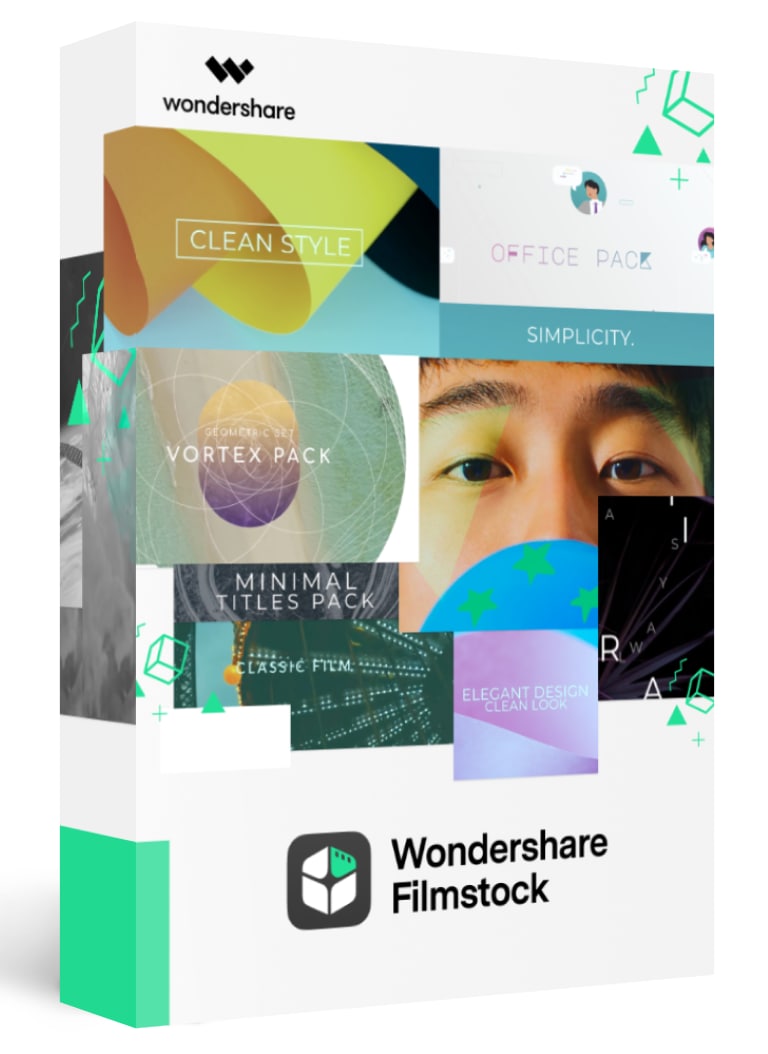
Uma biblioteca de recursos e efeitos de vídeo, incluindo modelos de vídeo, elementos e muito mais.
Teste Grátis Teste Grátis Teste Grátis